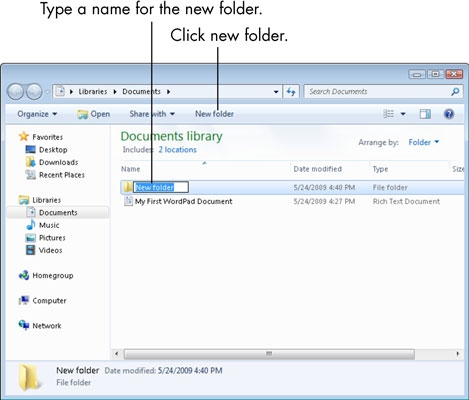Көбүнчө колдонулган колдонмолордун жарлыктары, адатта, компьютердин иш столунда жайгашкан, бирок мультимедиа файлдары ал жерде болушу мүмкүн. Кээде алар бүтүндөй экран мейкиндигин ээлешет, андыктан айрым белгилерди жок кылыш керек. Бирок бул кардиналдуу чарага альтернатива бар. Ар бир колдонуучу иштактада папка түзүп, ага ылайыктуу ат менен кол коюп, файлдардын бир бөлүгүн ага көчүрө алат. Макалада муну кантип жасоо керектиги түшүндүрүлөт.
Тактада папка түзүңүз
Бул процесс өтө жөнөкөй жана көп убакытты талап кылбайт. Көпчүлүк колдонуучулар аны өз алдынча аткарууну үйрөнүштү, анткени бардык аракеттер интуитивдүү. Бирок тапшырманы аткаруунун үч жолу бар экендигин баары эле билишпейт. Азыр алар жөнүндө сүйлөшөлү деп жатабыз.
1-ыкма: Буйрук сап
Буйрук сап - Бул көпчүлүк колдонуучулар билбеген оперативдик тутумдун бөлүгү. Анын жардамы менен, сиз Windows менен кандайдыр бир манипуляцияларды жасай аласыз, тиешелүүлүгүнө жараша иш тактасында жаңы папка түзүү дагы иштей берет.
- баштоо Буйрук сап. Муну жасоонун эң оңой жолу - терезе аркылуу. "Run"баскычтардан кийин ачылат Win + r. Ага сиз киришиңиз керек
CMDжана чыкылдатыңыз кирүү.Кененирээк маалымат: Windows 10, Windows 8 жана Windows 7-де "Буйрук көрсөтмөсүн" кантип ачууга болот
- Төмөнкү буйрукту киргизиңиз:
MKDIR C: Колдонуучулар Колдонуучунун аты Иш-такта Папка атыАнын ордуна кайда "UserName" сиз кирген каттоо эсебинин атын көрсөтүңүз жана анын ордуна "FOLDERNAME" - түзүлгөн папканын аталышы.
Төмөндөгү сүрөттө мисал келтирилген:
- басма сөз кирүү буйрукту аткарууга.
Андан кийин, сиз белгилеген папка иштактада пайда болот Буйрук сап жабылышы мүмкүн.
Ошондой эле караңыз: Windowsта көп колдонулуучу буйрук сап буйруктары
2-ыкма: Изилдөөчү
Иштөө тутумунун файлдарды башкаргычын колдонуп, иштактада папка түзө аласыз. Бул жерде эмне кылыш керек:
- баштоо "Explorer". Бул үчүн, тапшырмалар панелинде жайгашкан папка сүрөтчөсүн чыкылдатып коюңуз.
Толугураак: Windowsта Explorer программасын кантип иштетүү керек
- Андагы иш тактага өтүңүз. Ал төмөнкү жол менен жайгашкан:
C: Колдонуучулар Колдонуучу аты Иш тактаОшондой эле ага жетүү үчүн файл менеджеринин каптал панелиндеги ошол эле нерсени чыкылдатыңыз.
- Оң чычкан кнопкасын (RMB) басыңыз, үстүнө караңыз "Түзүү" жана подменюдагы нерсени чыкылдатыңыз "Папка".
Бул аракетти баскычтар айкалышын басуу менен да аткара аласыз. Ctrl + Shift + N.
- Пайда болгон талаага папканын атын жазыңыз.
- басма сөз кирүү жаратууну аяктоо.
Эми сиз терезени жапсаңыз болот "Explorer" - жаңы түзүлгөн папка иштактада көрүнөт.
3-ыкма: Контексттик меню
Бул эң жөнөкөй жол деп эсептелет, анткени аны аткаруу үчүн эч нерсе ачуунун кажети жок, жана бардык иш-аракеттер чычканды колдонуп жасалат. Бул жерде эмне кылыш керек:
- Колдонмонун бардык кийлигишүүчү терезелерин минималдаштыруу менен иш тактага өтүңүз.
- Түзүлгөн папка жайгашкан жерге RMB чыкылдатыңыз.
- Контексттик менюдан, үстүнө өтүңүз "Түзүү".
- Пайда болгон ички менюдан тандаңыз "Папка".
- Папканын атын киргизип, басыңыз кирүү сактап калуу.
Белгиленген жерде иш столунда жаңы папка түзүлөт.
Жыйынтыктоо
Жогоруда көрсөтүлгөн үч ыкма тең жетишсе, компьютердин иш столунда жаңы папка түзүү. Аны кантип колдонууну өзүңүз чечесиз.